विषयसूची
स्टीम कंप्यूटर गेम के डिजिटल वितरण के लिए अग्रणी मंच है, जो दुनिया भर के लाखों उपयोगकर्ताओं को सेवा प्रदान करता है। यह गेम की एक विशाल लाइब्रेरी और गेमर्स को अपने अनुभवों को कनेक्ट करने और साझा करने के लिए एक समृद्ध समुदाय प्रदान करता है।
हालांकि, कभी-कभी उपयोगकर्ताओं को स्टीम के ऑफ़लाइन मोड में फंसने की समस्या का सामना करना पड़ता है, जो उन्हें ऑनलाइन सुविधाओं और मल्टीप्लेयर गेम तक पहुंचने से रोकता है। यदि आप इस समस्या का सामना कर रहे हैं, तो आप सही जगह पर आए हैं।
इस लेख में, हमने एक व्यापक मार्गदर्शिका रखी है जो स्टीम ऑफ़लाइन मोड को ठीक करने के लिए विभिन्न समाधानों को संबोधित करती है ताकि आप जल्दी से प्राप्त कर सकें अपने पसंदीदा गेम और ऑनलाइन इंटरैक्शन का आनंद लेने के लिए वापस जाएँ। यह जानने के लिए पढ़ें कि स्टीम के ऑफ़लाइन रहने का कारण बनने वाली सामान्य समस्याओं का निवारण और समाधान कैसे करें, और एक सहज गेमिंग अनुभव सुनिश्चित करें।
स्टीम ऑफ़लाइन होने के सामान्य कारण
इसके कई सामान्य कारण हैं स्टीम ऑफ़लाइन मोड में फंस सकता है। इन कारणों को समझने से समस्या का निवारण करने में मदद मिलेगी और समस्या को सुधारने में सहायता मिलेगी ताकि आप अपने गेम का आनंद वापस ले सकें। स्टीम के ऑफ़लाइन दिखाई देने के कुछ सबसे सामान्य कारण निम्नलिखित हैं:
- सर्वर रखरखाव: स्टीम अक्सर नियमित सर्वर रखरखाव को शेड्यूल करता है, जिसके दौरान सर्वर पहुंच योग्य नहीं होते हैं। यह आपके स्टीम क्लाइंट को अस्थायी रूप से ऑफ़लाइन मोड में रख सकता है। सर्वर के दौरान बहुत कुछ नहीं किया जा सकता हैइसके पूरा होने तक प्रतीक्षा करने के अलावा रखरखाव।
- अस्थिर या खराब इंटरनेट कनेक्शन: यदि आपका इंटरनेट कनेक्शन कमजोर है या रुकावटों का सामना कर रहा है, तो स्टीम ऑफ़लाइन मोड में स्विच हो सकता है। स्टीम को दोबारा ऑनलाइन उपयोग करने का प्रयास करने से पहले सुनिश्चित करें कि आपका इंटरनेट स्थिर और कार्यात्मक है।
- फ़ायरवॉल द्वारा अवरुद्ध: कभी-कभी, आपका फ़ायरवॉल स्टीम को इंटरनेट तक पहुंचने से रोक सकता है। यह आमतौर पर तब होता है जब आप किसी ऐसे एंटीवायरस प्रोग्राम या फ़ायरवॉल सॉफ़्टवेयर का उपयोग करते हैं जो सही तरीके से कॉन्फ़िगर नहीं किया गया है। इस समस्या को हल करने के लिए, अपने फ़ायरवॉल या सुरक्षा सेटिंग्स के भीतर स्टीम को श्वेतसूची में रखना सुनिश्चित करें।
- दूषित कैश या अस्थायी फ़ाइलें: दूषित या पुरानी कैश और अस्थायी फ़ाइलें स्टीम से कनेक्ट होने में समस्याएँ पैदा कर सकती हैं इंटरनेट। इन फ़ाइलों को साफ़ करने से समस्या को हल करने और आपको ऑनलाइन वापस लाने में मदद मिल सकती है।
- गलत सिस्टम सेटिंग्स: आपके डिवाइस पर कुछ गलत सेटिंग्स, जैसे सुरक्षा और इंटरनेट सेटिंग्स, स्टीम को कनेक्ट होने से रोक सकती हैं इंटरनेट। ऊपर वर्णित अनुसार इन सेटिंग्स को संशोधित करने से समस्या को हल करने में मदद मिल सकती है।
- स्टीम प्लेटफ़ॉर्म अपडेट: कभी-कभी, स्टीम एक अपडेट से गुजर सकता है जो अस्थायी रूप से इंटरनेट से जुड़ने की इसकी क्षमता को प्रभावित करता है। सुनिश्चित करें कि आपका स्टीम क्लाइंट अद्यतित है और समस्या हल हो गई है या नहीं यह जांचने के लिए एप्लिकेशन को पुनरारंभ करें।
स्टीम के फंसने के पीछे के संभावित कारणों को समझकरऑफ़लाइन मोड, आप समस्या का निवारण कर सकते हैं और तदनुसार उसे ठीक कर सकते हैं, जिससे आप बिना किसी रुकावट के अपने गेमिंग अनुभव का आनंद ले सकते हैं।
ऑफ़लाइन होने पर स्टीम को कैसे ठीक करें
स्टीम का डाउनलोड कैश साफ़ करें
यदि आपको स्टीम के ऑनलाइन न होने से परेशानी हो रही है, तो आप अपना डाउनलोड कैश साफ़ करके अपनी समस्या को ठीक करने में सक्षम हो सकते हैं। अपना डाउनलोड कैश साफ़ करने से पुराने या दूषित कैश से संबंधित कुछ समस्याओं को हल करने में मदद मिल सकती है और यह एक त्वरित और आसान समाधान है।
चरण 1: स्टीम ऐप खोलें, स्टीम पर क्लिक करें , और सेटिंग्स चुनें।

चरण 2: डाउनलोड पर जाएं और डाउनलोड कैश साफ़ करें पर क्लिक करें बटन।

चरण 3: ओके बटन पर क्लिक करें और स्टीम को पुनरारंभ करें।
अपनी इंटरनेट सेटिंग्स बदलें
चरण 1: प्रारंभ मेनू खोलें, इंटरनेट विकल्प टाइप करें, और खोलें पर क्लिक करें।
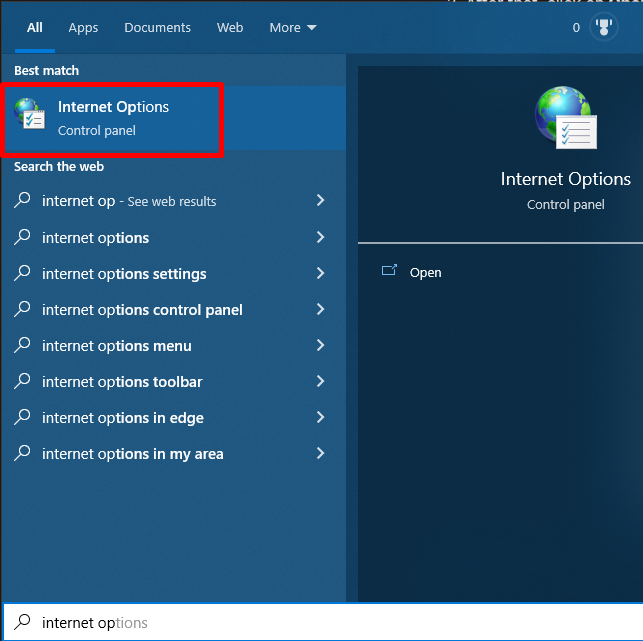
चरण 2: जाएं उन्नत टैब पर जाएं और नीचे स्क्रॉल करें सुरक्षा ढूंढें।
चरण 3: उन्नत संरक्षित मोड सक्षम करें<7 के लिए बॉक्स को अनचेक करें>.
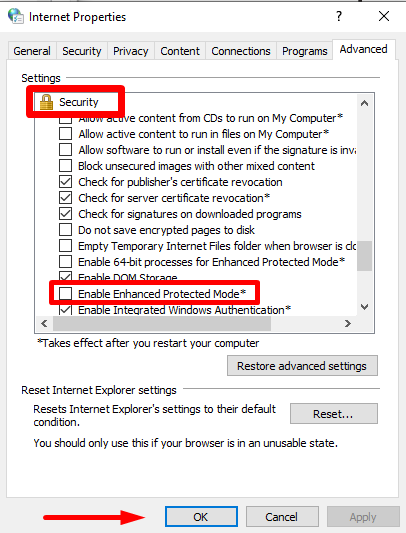
चरण 4: ओके बटन पर क्लिक करें और स्टीम को पुनरारंभ करें।
अपना शॉर्टकट संशोधित करें
चरण 1: अपने खाते से लॉग आउट करें और स्टीम ऐप से बाहर निकलें।
चरण 2: स्टीम शॉर्टकट आइकन पर राइट-क्लिक करें और चुनें गुण .

चरण 4: शॉर्टकट टैब पर जाएं। लक्ष्य संवाद बॉक्स में, अंत में -टीसीपी जोड़ें।
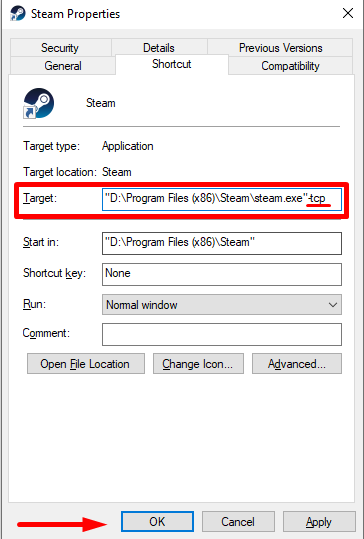
चरण 5: क्लिक करें लागू करें बटन और ठीक पर क्लिक करें।
चरण 6: स्टीम ऐप को फिर से लॉन्च करें।
विंसॉक को रीसेट करें
विंसॉक को रीसेट करना कंप्यूटर नेटवर्किंग समस्याओं के निवारण का एक अभिन्न अंग है। यह विंडोज़ में एक सुविधा है जो आपको नेटवर्किंग स्टैक को उसकी मूल स्थिति में वापस रीसेट करने की अनुमति देती है। यह प्रक्रिया नेटवर्किंग समस्याओं को हल करने में मदद कर सकती है, जैसे इंटरनेट तक पहुंचने में असमर्थता या स्थानीय नेटवर्क संसाधनों से कनेक्ट होने में असमर्थता।
चरण 1: स्टार्ट मेनू खोलें और cmd टाइप करें।

चरण 2: व्यवस्थापक के रूप में चलाएँ पर क्लिक करें।
चरण 3: कमांड प्रॉम्प्ट में, <6 टाइप करें>नेटश विंसॉक रीसेट और एंटर कुंजी दबाएं।
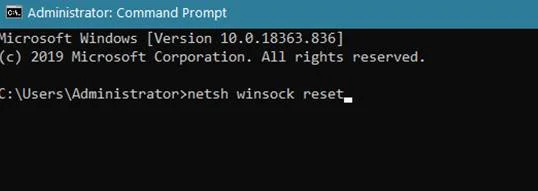
चरण 4: अगला, टाइप करें नेटश इंट आईपी रीसेट रीसेट.लॉग और एंटर दबाएं।
चरण 5: अपने कंप्यूटर को पुनरारंभ करें।
स्टीम एप्लिकेशन को पुनः इंस्टॉल करें
यदि आप स्टीम के ऑनलाइन न होने से परेशान हैं तो यह बहुत निराशाजनक हो सकता है। . सौभाग्य से, आप स्टीम को पुनः स्थापित करके इस समस्या को ठीक करने में सक्षम हो सकते हैं। स्टीम को पुनः स्थापित करने से विशिष्ट घटकों को रीसेट करने में मदद मिल सकती है, जिससे आप ऑनलाइन वापस आ सकते हैं।
चरण 1: विंडोज़ खोलने के लिए विन + आई दबाएँ सेटिंग्स।
चरण 2: ऐप्स पर क्लिक करें और ऐप्स और amp;चुनें। विशेषताएं .
चरण 3: नीचे स्क्रॉल करें, स्टीम ऐप ढूंढें, और अनइंस्टॉल बटन पर क्लिक करें।

चरण 4: अपने कंप्यूटर को पुनरारंभ करें।
चरण 5: अपना ब्राउज़र खोलें, पर जाएँस्टीम वेबसाइट, और स्टीम क्लाइंट इंस्टॉल करें।
स्टीम सर्वर की जांच करें
यदि स्टीम ऑफ़लाइन अटका हुआ है, तो यह सर्वर समस्याओं के कारण हो सकता है। सुनिश्चित करें कि सर्वर ठीक से काम कर रहे हैं। यदि स्टीम सर्वर सक्रिय नहीं हैं, तो बहुत कुछ नहीं किया जा सकता है, और आपको स्टीम का दोबारा उपयोग करने से पहले उनके ऑनलाइन वापस आने तक इंतजार करना होगा।

नेटवर्किंग के साथ सुरक्षित मोड
चरण 1: स्टार्ट मेनू खोलें, और पावर आइकन बटन पर क्लिक करें।
चरण 2: दबाएँ Shift कुंजी, फिर पुनरारंभ पर एक साथ क्लिक करें।

चरण 3: उन्नत स्टार्टअप विंडो में, समस्या निवारण पर क्लिक करें और उन्नत विकल्प चुनें।

चरण 4: स्टार्टअप सेटिंग्स पर क्लिक करें।

चरण 5: स्टार्टअप सेटिंग्स विंडो में, नेटवर्किंग के साथ सुरक्षित मोड सक्षम करने के लिए अपने कीबोर्ड पर एफ5 दबाएं।

चरण 6: स्टीम लॉन्च करें और ऐप को पुनः इंस्टॉल या अपडेट करने का प्रयास करें।
टेम्प फ़ोल्डर को हटाना
यदि कतार में अपडेट की प्रतीक्षा करने और पर्याप्त जगह नहीं होने के कारण स्टीम कनेक्ट नहीं हो रहा है आपकी हार्ड ड्राइव पर, एक समाधान यह है कि आप अपनी हार्ड ड्राइव से Temp फ़ोल्डर को हटा दें। इस फ़ोल्डर में ऐसी फ़ाइलें हैं जो आवश्यक नहीं हैं।
चरण 1: प्रारंभ मेनू खोलें और %temp% टाइप करें।
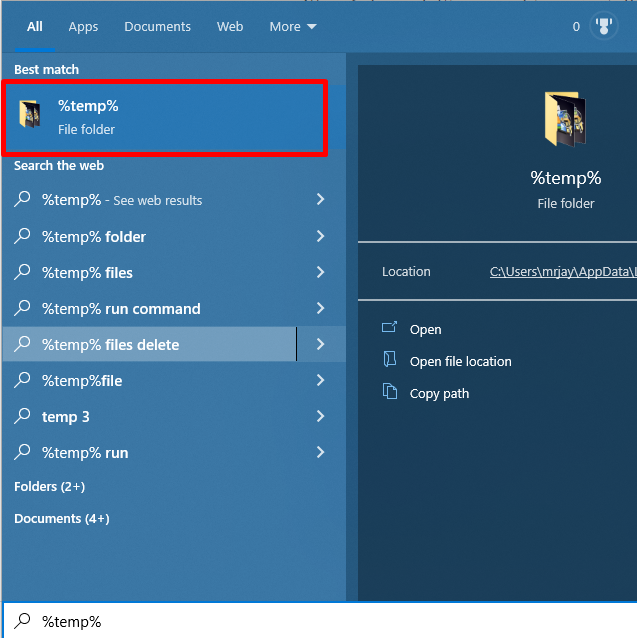
चरण 2: टेम्प फ़ोल्डर खोलें और सभी फ़ाइलों और फ़ोल्डरों को हटा दें।
स्टीम को पुनरारंभ करें
स्टीम को पुनरारंभ करना अक्सर संभव हो सकता हैकनेक्टिविटी समस्याओं को हल करें क्योंकि यह एप्लिकेशन की सेटिंग्स को रीसेट करने और स्टीम सर्वर से कनेक्शन को फिर से स्थापित करने में मदद करता है। बस अपने खाते से लॉग आउट करें, स्टीम से बाहर निकलें, और फिर ऑफ़लाइन समस्या हल हो गई है या नहीं यह जांचने के लिए एप्लिकेशन को फिर से लॉन्च करें।
चरण 1: स्टीम से अपने खाते से लॉगआउट करें।
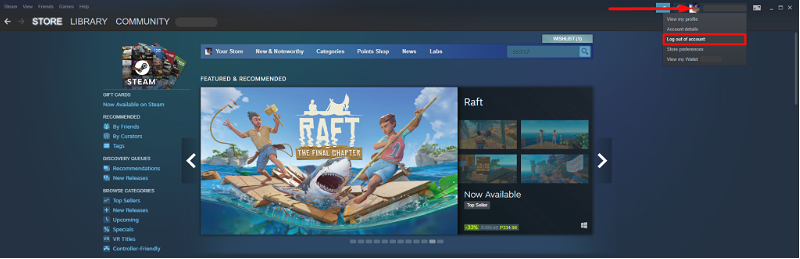
चरण 2: स्टीम से बाहर निकलें।
चरण 3: स्टीम लॉन्च करें।
फ़ायरवॉल के माध्यम से स्टीम की अनुमति दें
चरण 1: अपनी स्क्रीन के निचले दाएं कोने पर ऊपर-तीर आइकन पर क्लिक करें।
चरण 2: पर क्लिक करें>विंडोज सुरक्षा आइकन।
चरण 3: चुनें फ़ायरवॉल और amp; नेटवर्क सुरक्षा और फ़ायरवॉल के माध्यम से एक ऐप को अनुमति दें पर क्लिक करें।

चरण 4: नीचे स्क्रॉल करें, स्टीम ढूंढें, और इसे सार्वजनिक और निजी नेटवर्क के माध्यम से अनुमति दें।
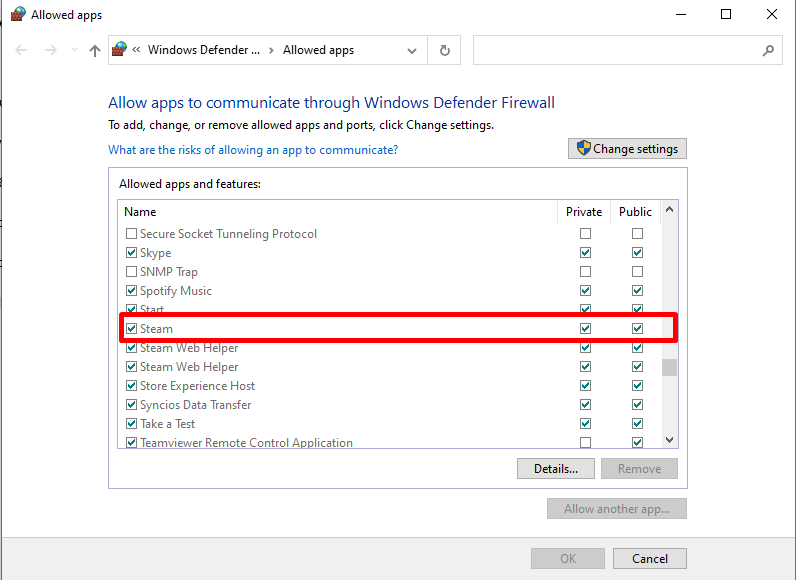
चरण 5: ओके बटन पर क्लिक करें और अपने कंप्यूटर को पुनरारंभ करें।
अपना इंटरनेट कनेक्शन जांचें
क्या आपको स्टीम के ऑफ़लाइन होने में कठिनाई हो रही है? यह आपके इंटरनेट कनेक्शन की जाँच करने लायक हो सकता है। यह सुनिश्चित करना कि आपका इंटरनेट कनेक्शन ठीक से चल रहा है, स्टीम कनेक्टिविटी समस्याओं का निवारण करते समय जांचने वाली पहली चीजों में से एक है। इससे यह पहचानने में मदद मिल सकती है कि समस्या आपके इंटरनेट कनेक्शन में है या स्टीम में ही कोई समस्या है।
चरण 1: विन + आई दबाएँ>विंडोज सेटिंग्स खोलने के लिए।
चरण 2: नेटवर्क और amp;पर क्लिक करें। इंटरनेट और चुनें स्थिति .
चरण 3: जांचें कि क्या आप इंटरनेट से जुड़े हैं।
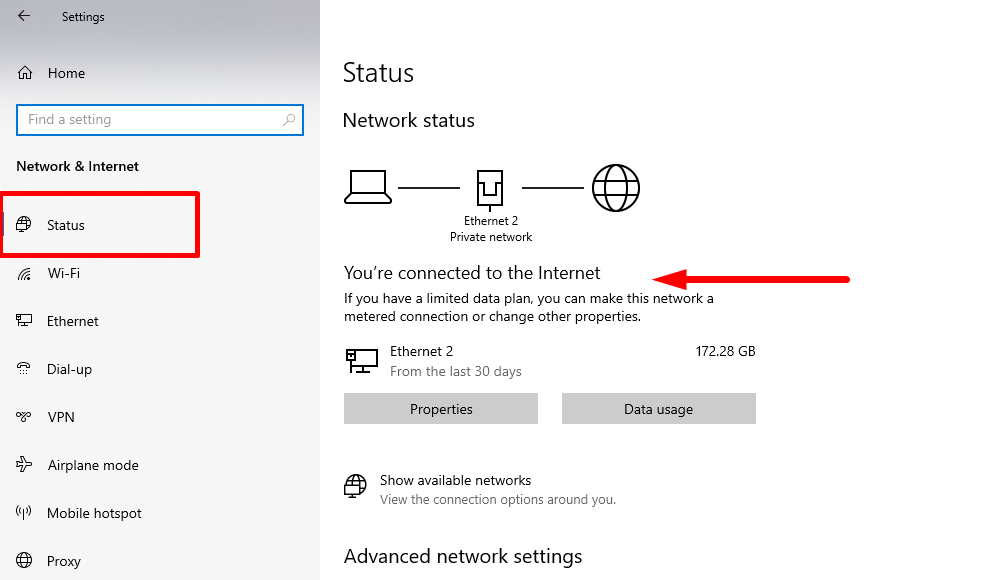
स्टीम ऑफ़लाइन है के बारे में अक्सर पूछे जाने वाले प्रश्न<3 स्टीम में ऑफ़लाइन मोड क्यों है?
स्टीम का ऑफ़लाइन मोड उपयोगकर्ताओं को नेटवर्क कनेक्शन के बिना गेम खेलने की अनुमति देता है। यह मोड तब उपयोगी होता है जब स्टीम सर्वर डाउन हो या आपका इंटरनेट कनेक्शन धीमा या अविश्वसनीय हो। यह यह सुनिश्चित करने में भी मदद करता है कि गेम सुचारू रूप से चले क्योंकि ऑनलाइन ट्रैफ़िक के कारण कोई देरी नहीं होती है।
स्टीम ऑफ़लाइन मोड में क्यों अटका हुआ है?
स्टीम आपके खाते को अनधिकृत से बचाने के लिए ऑफ़लाइन मोड का उपयोग करता है पहुँच। इसमें इंटरनेट से जुड़े बिना लॉग इन करने की क्षमता शामिल है। हालाँकि, कभी-कभी स्टीम ऑफ़लाइन मोड में अटक जाता है और आपको उन सुविधाओं से जुड़ने या उन तक पहुंचने की अनुमति नहीं देता है जिनके लिए सक्रिय कनेक्शन की आवश्यकता होती है।
मैं स्टीम नेटवर्क तक क्यों नहीं पहुंच सकता?
यदि आप एक्सेस नहीं कर सकते हैं स्टीम नेटवर्क, कुछ संभावित कारण हैं। सबसे आम में से एक फ़ायरवॉल के कारण स्टीम क्लाइंट तक पहुंच को अवरुद्ध करना है। फ़ायरवॉल प्रतिबंधित करता है कि कौन से प्रोग्राम इंटरनेट से कनेक्ट हो सकते हैं और क्या नहीं, इसलिए सुनिश्चित करें कि Steam.exe (आपके स्टीम फ़ोल्डर में) के लिए एक अपवाद स्थापित है।
स्टीम निर्देशिका क्या है?
स्टीम डायरेक्टरी एक निर्देशिका है जिसमें सभी स्टीम खाते शामिल हैं। गेम, शैली, डेवलपर और प्रकाशक इसे व्यवस्थित करते हैं। सही स्टीम खाता ढूंढने के लिए आप स्टीम निर्देशिका ब्राउज़ कर सकते हैं। आपस्टीम खातों के साथ विभिन्न गेम, टूल, सेवाओं और बहुत कुछ तक पहुंच सकते हैं।

